
PHP-Editor Apple bietet Ihnen eine Lösung für das Problem, dass Sie das Win11-WLAN-Passwort nicht eingeben können. Bei der Verwendung des Win11-Systems kommt es manchmal vor, dass wir das WLAN-Passwort nicht eingeben können, was zu Problemen bei unserem normalen Interneterlebnis führt. Aber keine Sorge, wir können einige einfache Schritte unternehmen, um dieses Problem zu beheben. Als Nächstes stellen wir Ihnen einige Lösungen vor, die Ihnen dabei helfen, sich reibungslos mit dem drahtlosen Netzwerk zu verbinden.
Win11 kann kein WLAN-Passwort eingeben:
Methode 1:
1 Wenn wir feststellen, dass das Win11-WLAN-Passwort nicht eingegeben werden kann, drücken wir zuerst die Windows-Logo-Taste + R, geben msconfig ein und drücken die Eingabetaste.
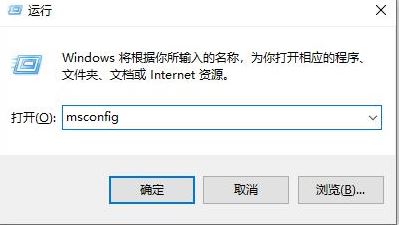
2. Drücken Sie dann auf Dienste > Alle Microsoft-Dienste ausblenden > Alle deaktivieren.
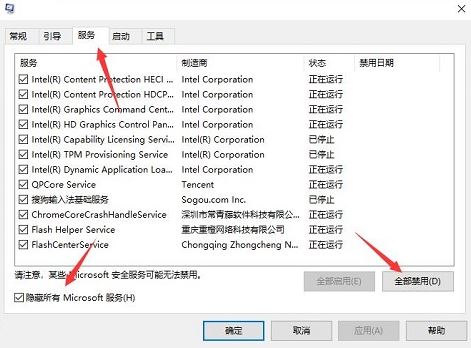
3. Starten Sie dann den Task-Manager, klicken Sie auf die Registerkarte „Start“ und deaktivieren Sie alle Startelemente.
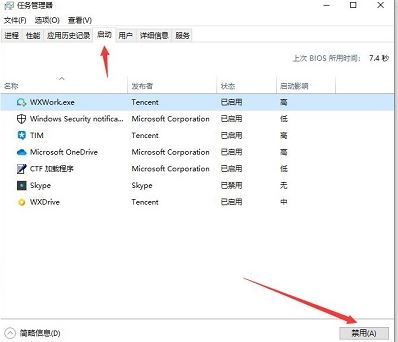
4. Nachdem wir die Einstellungen abgeschlossen und den Computer neu gestartet haben, sollten wir das Problem lösen können, dass wir das win11wifi-Passwort nicht eingeben können.
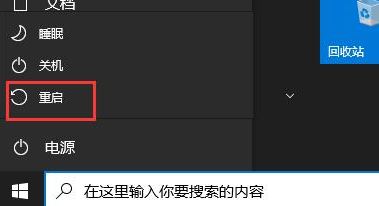
Methode 2:
Überprüfen Sie, ob die Tastatur gesperrt ist.
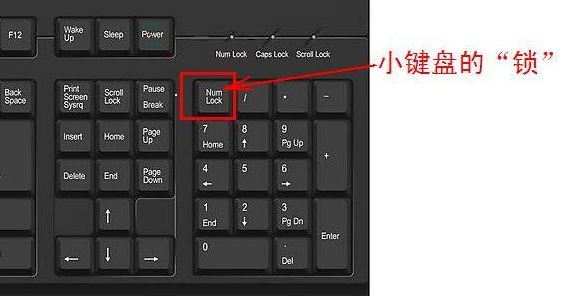
Das obige ist der detaillierte Inhalt vonSo lösen Sie das Problem, dass Sie das WLAN-Passwort nicht eingeben können – Win11. Für weitere Informationen folgen Sie bitte anderen verwandten Artikeln auf der PHP chinesischen Website!
 In Win11 gibt es keine WLAN-Option
In Win11 gibt es keine WLAN-Option
 So überspringen Sie die Online-Aktivierung in Win11
So überspringen Sie die Online-Aktivierung in Win11
 Win11 überspringt das Tutorial, um sich beim Microsoft-Konto anzumelden
Win11 überspringt das Tutorial, um sich beim Microsoft-Konto anzumelden
 So öffnen Sie die Win11-Systemsteuerung
So öffnen Sie die Win11-Systemsteuerung
 Einführung in Screenshot-Tastenkombinationen in Win11
Einführung in Screenshot-Tastenkombinationen in Win11
 Tutorial zum Übertragen von Windows 11 von meinem Computer auf den Desktop
Tutorial zum Übertragen von Windows 11 von meinem Computer auf den Desktop
 Lösung für das Problem, dass Win11-Download-Software nicht installiert werden kann
Lösung für das Problem, dass Win11-Download-Software nicht installiert werden kann
 So überspringen Sie die Netzwerkverbindung während der Win11-Installation
So überspringen Sie die Netzwerkverbindung während der Win11-Installation




